Slik endrer du Windows iCloud Photos Folder Location

Når du installerer iCloud-klienten på Windows-datamaskinen, konfigurerer den den delte mappen på et bestemt sted. Du kan imidlertid flytte denne mappen til et annet sted, til og med en annen delt mappe eller backup-stasjon.
Vi snakket om å installere iCloud på Windows, som deretter lar deg synkronisere bildestrømmen din og bruke iCloud Photo Sharing, administrere din iCloud-lagring, og til og med synkroniserer du Chrome, Firefox og Internet Explorer-bokmerker.
ICloud-mappen er i utgangspunktet installert i mappen Windows 'Photos, som er en spesiell mappe som i seg selv kan flyttes. Når det er sagt, hvis du bare vil flytte iCloud-bilder-mappen din, kan du flytte den til et annet sted enn fotografemappen.
For å flytte iCloud Photos-mappen, må du først åpne programmet. Legg merke til ved siden av "Bilder" er det en "Options ..." -knapp som du må klikke på.
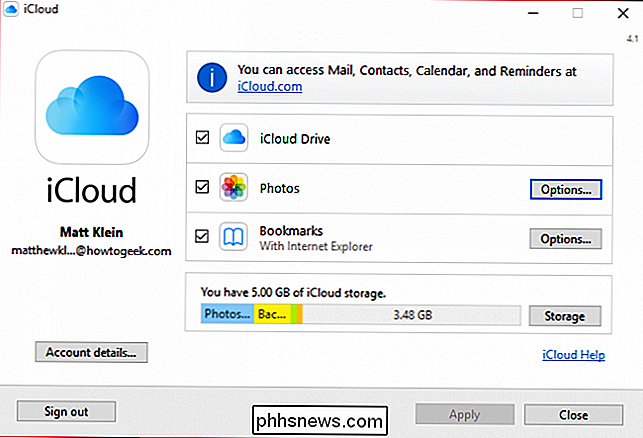
Klikk på "Valg ..." i Bilder-delen.
Her kan du slå av "My Photo Stream" og "iCloud Photo Deling ", men det vi vil fokusere på, er" iCloud Photos-plasseringen: "nederst i dialogboksen. Klikk på "Endre ..." for å flytte iCloud Photos-mappen til et nytt sted.

ICloud Photos-mappen på den opprinnelige plasseringen. Merk, mappen er allerede i Dropbox fordi vi allerede har flyttet den spesielle mappen Photos tidligere.
De som bruker Windows, er mer enn kjent med det neste trinnet. Du må søke etter en ny mappe der du vil flytte iCloud Photos-mappen din. I dette tilfellet flytter vi vår fotomappe fra Dropbox-stedet til vår iCloud Drive-mappe i vår brukermappe.
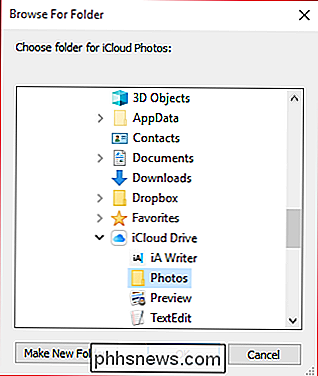
Hvis du trenger å opprette en ny plassering, klikker du på "Opprett ny mappe" og navnet på den.
Når du har klikket på "OK", blir du tatt tilbake til Bilder-alternativene. Du må fortsatt klikke på "OK" igjen for å fullstendig bekrefte posisjonendringen. Når du gjør det, flyttes iCloud Photos-mappen din til den nye mappen eller stasjonen.
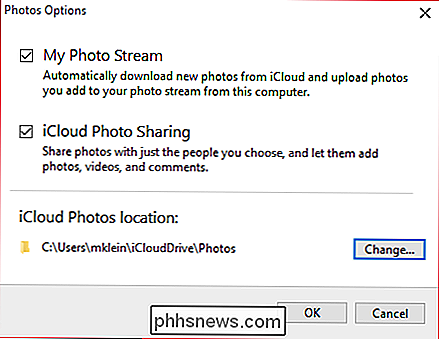
ICloud Photos-mappen på sin nye plassering.
Hvis du faktisk betaler for iCloud, vil du sikkert ha mye flere bilder å lagre på den. Mens iCloud er ideell for Apple-sentriske husholdninger, kan du også likevel dele elementer fra PCen med den.
På den måten er det perfekt for å flytte mappen til noe som en Dropbox eller OneDrive-mappe, slik at du kan Deretter får du tilgang til iCloud-bildene dine på flere enheter. Hvis du er usikker på hvilken sky-tjeneste som er riktig for deg, anbefaler vi at du leser nedbrytingen vår om emnet.
Vi håper du fant denne artikkelen nyttig. Hvis du har spørsmål eller kommentarer du vil legge til, vennligst la tilbakemeldingen din stå i vårt diskusjonsforum.

Slik bruker du HTML-signaturer i Gmail, Hotmail, Yahoo
Hvis du bruker en nettbasert e-postklient som Gmail eller Yahoo, har du sikkert lært at ingen av tjenestene støtter HTML-signaturer. I Gmail og Yahoo kan du lage rike tekstsignaturer med bilder, etc., men du kan ikke begynne å skrive HTML-kode rett inn i signaturboksen.For de fleste er standard signaturinnstillingene nok, men for virkelig unike og profesjonelle utseende signaturer, er HTML veien å gå. Ved

Slik installerer du en Android OTA-oppdatering uten å miste rot med FlashFire
Over-the-air-oppdateringer har lenge vært bane for mange ropte Android-brukere. Det er en uendelig kamp: installering av oppdateringen bryter roten eller vil ikke blinke i det hele tatt, men alle vil ha den nyeste versjonen av deres mobile OS. Takket være et nytt verktøy som heter FlashFire, kan kampen være over.



